Baiklah, kita langsung mulai saja.
Konfigurasi di Browser dengan mengetikkan alamat IP Address Freenas server di bagian URL pencarian pada mozilla, IP address freenas yang sudah kita buat sebelumnya,
- Login Dengan Password (Buat Password terserah anda) untuk password login Webgui dan SSH nantinya.
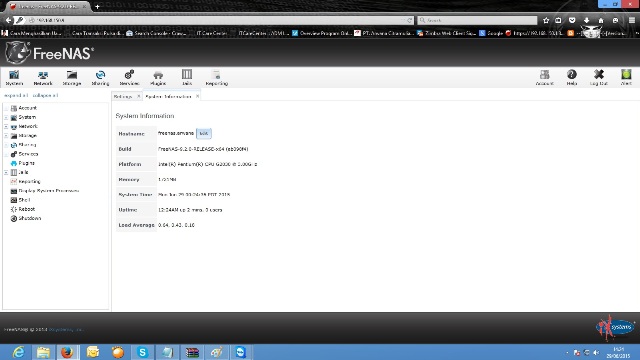 |
| Tampilan Webgui |
~~ untuk setting akses webgui, bisa di lihat di gambar diatas
Piliha tab Setting
Pilih Sub tab General
- Protocol set "HTTPS" untuk keamanan login, (ID password di encryption)
- WebGUI HTTP Port buat jadi "33380" agar bisa dibaca saat di NAT di router nantinya
Piliha tab Setting
Pilih Sub tab General
- Protocol set "HTTPS" untuk keamanan login, (ID password di encryption)
- WebGUI HTTP Port buat jadi "33380" agar bisa dibaca saat di NAT di router nantinya
- WebGUI HTTPS Port "33380"
- Language (Require UI reload) set saja "English"
- Timezone pilih jakarta "Asia/jakarta"
- Kemudian klik Save
- Language (Require UI reload) set saja "English"
- Timezone pilih jakarta "Asia/jakarta"
- Kemudian klik Save
Masih di Tab yang sama tab setting,
- Klik Sub tab Advanced, seperti contoh gambar diatas.
- Pada tulisan Enable Console Menu "Hilangkan Centangnya"
- kemudian klik save
- kemudian klik save
Pengenalan domain dan ip address server, lihat gambar diatas
- Klik Pada Jendela "Network"
- Klik Sub Tab "Global Configurations"
- Hostname "isiskan sesuka anda misalkan : "datacenter" (tanpa Spasi) untuk pemberinama server
- Domain "isiskan sesuka anda misalkan : "arwana" (huruf kecil semua) untuk mengenali domain
- kemudian klik save
- Klik Sub Tab "Global Configurations"
- Hostname "isiskan sesuka anda misalkan : "datacenter" (tanpa Spasi) untuk pemberinama server
- Domain "isiskan sesuka anda misalkan : "arwana" (huruf kecil semua) untuk mengenali domain
- kemudian klik save
Untuk menyimpan backup settingan konfigurasi bisa anda lakukan dengan cara,
- Klik jendela "System"
- Masuk ke tab "setting"
- pilih sub tab "general"
- Kemudian klik "save config"
Maka file backup akan di download.
Untuk Upload (restore settingan konfigurasi server anda) bisa dengan cara
- Klik jendela "System"
- Masuk ke tab "setting"
- pilih sub tab "general"
- Kemudian klik "Upload config"
Pada tab ini, silahkan anda klik tombol "Browse" cari file backup yang sebelumnya sudah anda simpan. kemudian klik tombol update, proses update akan berjalan.
Semofga bermanfaat, baca artikel saya selanjutnya
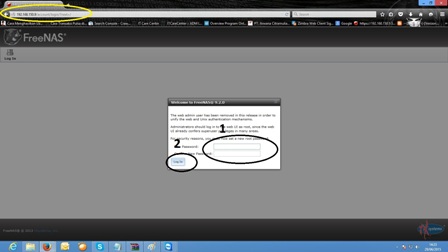
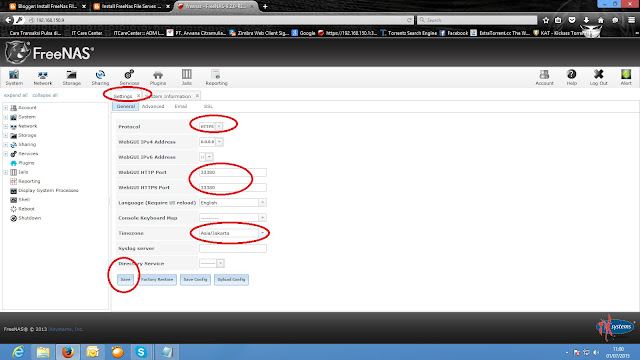
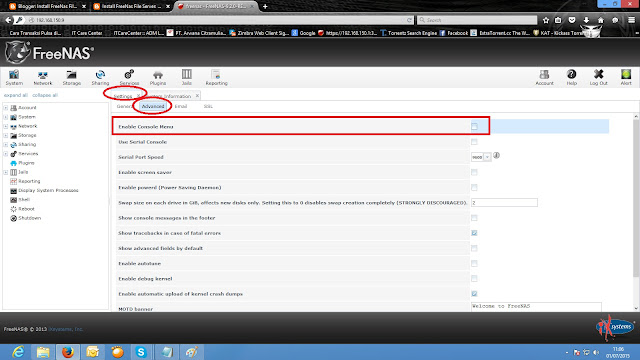
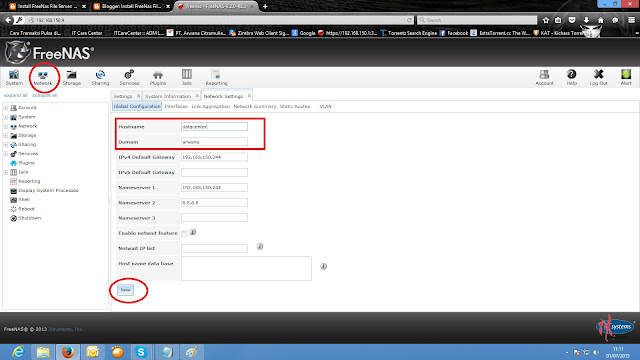


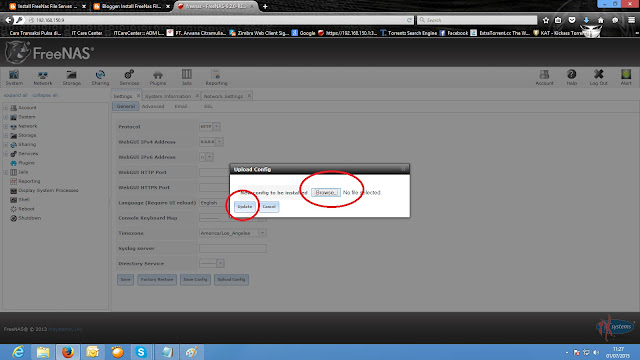
goo joobs
ReplyDeleteThank you
Delete